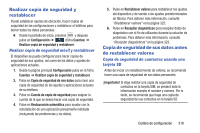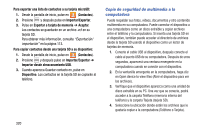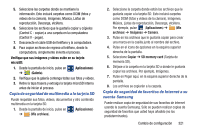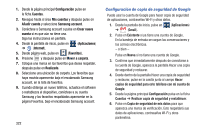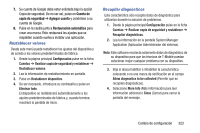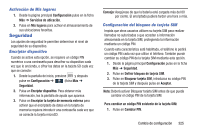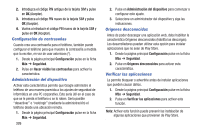Samsung SGH-M919 User Manual T-mobile Sgh-m919 Galaxy S4 Spanish User Manual V - Page 330
Servicios de ubicación, Habilitación de los satélites GPS, Uso de redes inalámbricas
 |
View all Samsung SGH-M919 manuals
Add to My Manuals
Save this manual to your list of manuals |
Page 330 highlights
¡Importante! Cuando se selecciona Close (Cerrar), sólo se cierra la pantalla de descripción actual y no se inhabilita la recolección de datos. Para inhabilitar la recolección de datos, vaya a Configuración ➔ Realizar copia de seguridad y restablecer ➔ Recopilar diagnósticos y desactive la característica Allow diagnostics to be collected (Permitir que se recopilen diagnósticos). Servicios de ubicación Esta opción le permite configurar los servicios de ubicación del dispositivo. ¡Importante! Cuantas más funciones de determinación de la ubicación estén habilitadas, más precisa será la determinación de su posición. 1. Desde la pantalla de inicio, presione y después pulse en Configuración ➔ Más (ficha Más ➔ Servicios de ubicación. 2. Pulse en una de las siguientes opciones para crear una marca de verificación y activar el servicio: • Acceso a mi ubicación: permite que las aplicaciones que hayan solicitado su permiso usen su información de ubicación. Pulse el deslizador ON/OFF para activarlo. 324 • Usar satélites GPS: permite que las aplicaciones utilicen GPS para identificar exactamente su ubicación. • Usar redes inalámbricas: permite que aplicaciones usen datos de redes móviles y Wi-Fi, para ayudar a determinar su ubicación. • Mis lugares: le permite añadir información de ubicación para su Home (Casa), Office (Oficina) y Car (Automóvil). Habilitación de los satélites GPS 1. Desde la página principal Configuración pulse en la ficha Más ➔ Servicios de ubicación. 2. Pulse en Usar satélites GPS para habilitar el satélite GPS. Uso de redes inalámbricas Antes de utilizar aplicaciones como Google Maps y encontrar su ubicación o buscar lugares de interés, debe habilitar la opción para utilizar redes inalámbricas. 1. Desde la página principal Configuración pulse en la ficha Más ➔ Servicios de ubicación. 2. Pulse en Usar redes inalámbricas para permitir que las aplicaciones utilicen datos de fuentes como Wi-Fi y redes móviles para proporcionar una aproximación mejor a su ubicación actual.